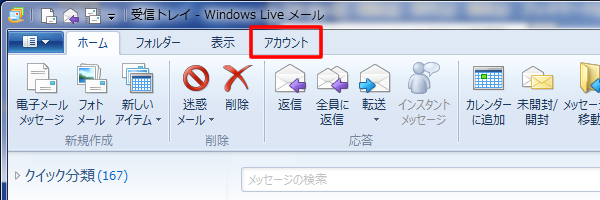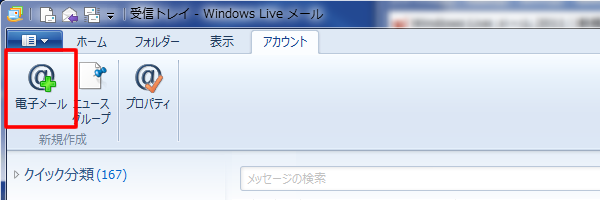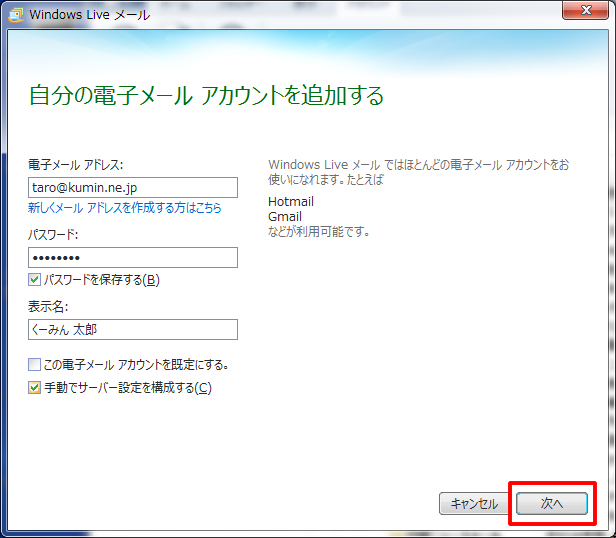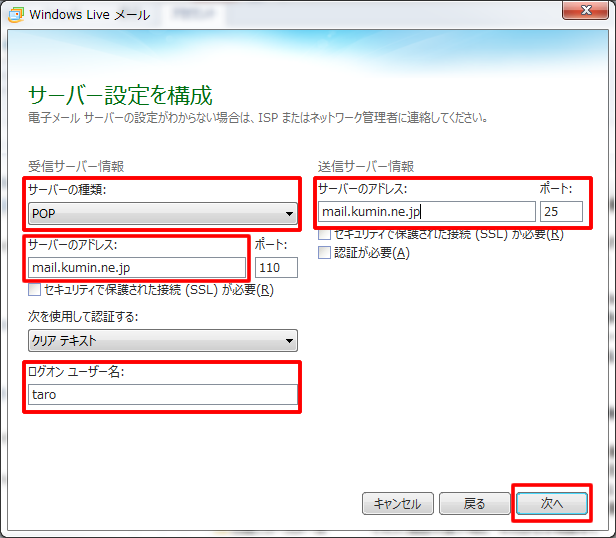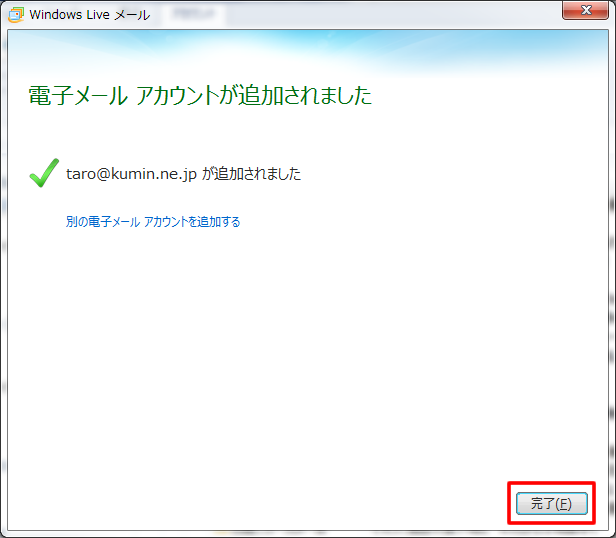Windows Live メール 2011 メールの新規設定
メールの新規設定についてご案内します。 1.Windows Live メール 2011を起動します。
2.
ウィンドウが開きますので[アカウント]をクリックします。
3.
[アカウント]画面が表示されますので、[電子メール]をクリックします。
4.
[Windows Live メール]ウィンドウがが表示されますので、各項目を入力して[次へ]をクリックします。
※各項目の入力内容は、下記表をご参考ください。
5.
[サーバー設定を構成]画面が表示されますので、各項目を入力して[次へ]をクリックします。
※各項目の入力内容は、下記表をご参考ください。
6.
[電子メール アカウントが追加されました]画面が表示されますので、[完了]をクリックします。
以上でメールの新規設定は完了です。
くーみんテレビ・はっぴとすビジョン以外のネットワークから、メールをご利用されたい場合は、
続けてメールの設定変更 を行なってください。 >>メールの設定変更へ |